今天早些时候,微软发布了一份新的支持文档,该文档最终概述了一些可能的解决方法,以解决 USB4 用户遇到的一个常见问题,即弹出 “USB4 设备功能可能受限” 的断开连接错误信息。
除此之外,该公司今天还发布了另一篇支持文章的更新,其中公布了关于使用密码匙的三个重要指南。该功能在 Windows 11 23H2 版本中引入。
文件中新增了一整节内容,简要介绍了密码匙如何帮助用户实现无密码化,以及如何保存、使用和管理密码匙。此外,还增加了一个常见问题部分。
在 Windows 11 上保存 passkeys:
- 打开支持密钥的网站或应用程序
- 从账户设置中创建密码
- 选择保存密钥的位置。默认情况下,如果使用 Windows Hello,Windows 会将密钥保存在本地。如果选择 “使用其他设备 ”选项,则可以选择将密钥保存在以下位置之一:
- Windows 设备:密钥保存在 Windows 设备上,并受 Windows Hello(生物识别和 PIN)保护。
- iPhone、iPad 或 Android 设备:密码保存在手机或平板电脑上,受设备生物识别技术保护(如果设备提供)。使用此选项需要用手机或平板电脑扫描 QR 码,手机或平板电脑必须靠近 Windows 设备。
- 链接设备:密码保存在手机或平板电脑上,受设备生物识别技术保护(如果设备提供)。此选项要求链接的设备靠近 Windows 设备,且仅支持安卓设备。
- 安全密钥:密钥保存在 FIDO2 安全密钥中,受密钥解锁机制(如生物识别或 PIN 码)的保护。
- 选择 “下一步”,然后在所选设备上完成整个过程
在 Windows 11 上使用 passkeys:
- 打开支持密钥的网站或应用程序
- 选择使用密码登录或类似选项
- 如果密钥存储在本地并受 Windows Hello 保护,系统会提示您使用 Windows Hello 登录。如果选择使用其他设备选项,则可以选择以下选项之一:
- 本 Windows 设备:使用此选项可使用存储在 Windows 设备本地并受 Windows Hello 保护的密钥
- iPhone、iPad 或 Android 设备:如果要使用存储在手机或平板电脑上的密钥登录,请使用此选项。使用此选项需要用手机或平板电脑扫描 QR 码,手机或平板电脑必须靠近 Windows 设备。
- 链接设备:如果要使用存储在 Windows 设备附近设备上的密钥登录,请使用此选项。此选项仅支持 Android 设备
- 安全密钥:如果要使用存储在 FIDO2 安全密钥上的密钥登录,请使用此选项
- 在所选设备上完成密码解锁过程
在 Windows 11 上管理 passkeys:
您可以使用 “设置” 应用查看和管理为应用或网站保存的密码。
在 Windows 设备的 “设置” 应用中,选择账户 > 密码,或使用以下快捷方式:
- 将显示已保存密钥的列表,您可以按名称过滤这些密钥。

- 要删除密码,请选择密码名称旁边的 > 删除密码
注意:login.microsoft.com 的某些密钥不能删除,因为它们与 Microsoft 帐户一起用于登录设备和 Microsoft 服务。
您可以在微软官方网站上查看支持页面:




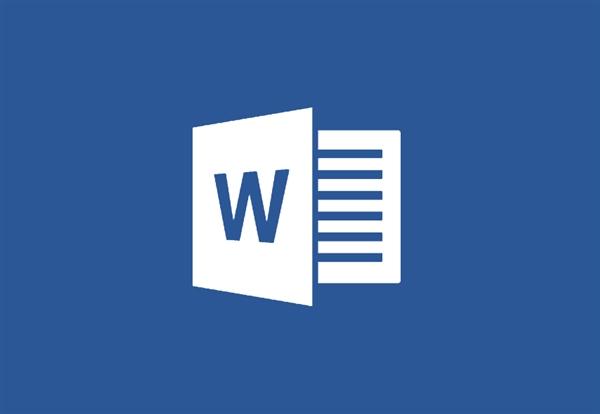

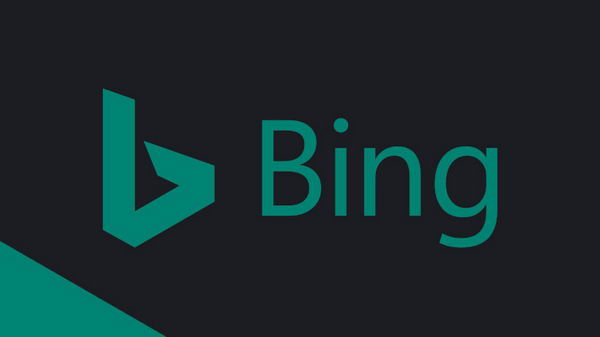




![[WIN] Bitdefender Antivirus Free v27.0.40.174](https://www.pcsofter.com/wp-content/uploads/2024/07/2024070110542125.webp)
![[WIN] RSS Guard 4.7.3 - 免费开源的订阅阅读器](https://www.pcsofter.com/wp-content/uploads/2024/07/2024072711135546.webp)
![[WIN] Any Video Converter Free v9.0.1](https://www.pcsofter.com/wp-content/uploads/2023/07/2023071311365820.jpg)
